Çok sayıda ücretli shareware uygulaması varorada kullanıcıların Word'e video yerleştirmesini sağlar. YouTube videolarını Microsoft Word belgesine gömmek için ücretsiz bir yol arıyorsanız, bu durumda yardımcı olacaktır. Videoları doğrudan gömmek için bir yerleşik özellik bulunmadığını unutmayın, bunu yapmanın tek yolu gibi görünen en kolay yolu bulmaya çalıştık. Bu yordam, sisteminizde PowerPoint'in yüklü olmasını gerektirir.
Editörün Notu: Microsoft dahil etmedi şaşırtıcıvideoları kolayca 2010'a yerleştirme özelliği. Google arama sonuçları, bazı paralara mal olan ve Office 2010 ile uyumluluk sorunları olan önemsiz ve paylaşan 3. parti yazılımlarla doludur. videoların nasıl yerleştirileceğini bulmamız için bize biraz zaman ayıracağız ve bunun birçok kullanıcı için yardımcı olacağından eminiz.
Başlamak için, istediğiniz videoyu YouTube'da açın ve URL'sini kopyalayın.

PowerPoint 2010'u başlatın, iki tam boş slayt oluşturun (slaytlardaki talimat dağınıklığını kaldırın), Geliştirici sekmesi. (Bulamazsanız diye Geliştirici sekme, git Dosya menü, tıklayın Seçenekler ve sol bölmede tıklayın Şeridi Özelleştir, sağdaki bölmeden etkinleştir Geliştirici check-kutusu. tık Tamam Görmek Geliştirici Şeritteki sekme)
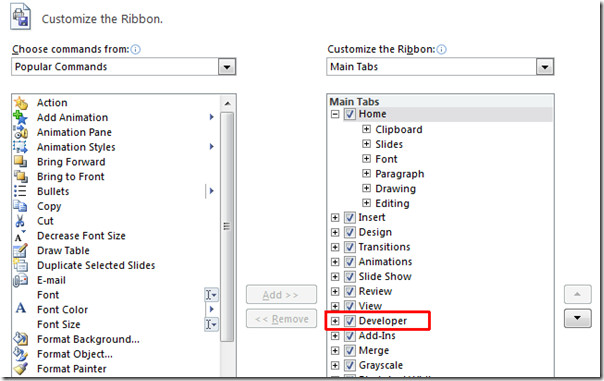
İkinci slaydı seçin, üzerine Flash Object yerleştirmek için slaydın tamamını işaretleyin.
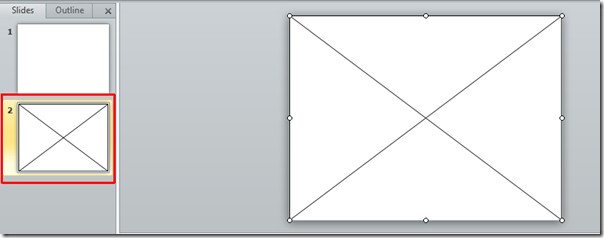
üzerinde Geliştirici sekmesine tıklayın Daha fazla kontrol buton.
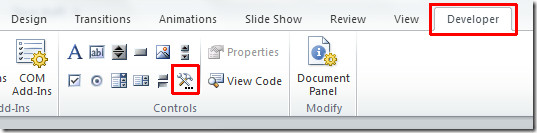
bir diyalog açılır, Aşağı kaydır bulmak Shockwave Flash Nesnesi, bu nesneyi seç ve vur tamam.
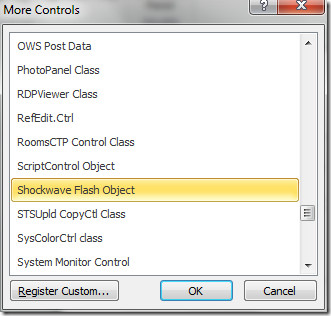
Üzerinde Geliştirici sekme, isabet Özellikleri, Shockwave özellikleri iletişim kutusu görünecektir. İçinde Film YouTube videonun bağlantısını bu şekilde kopyalamak;
http://www.youtube.com/v/L1PI95JDVqo
Videonun orijinal URL'si http://www.youtube.com/watch?v=L1PI95JDVqo’dur, ancak URL’den “watch?” Ve “=” kaldırmanız gerekir.
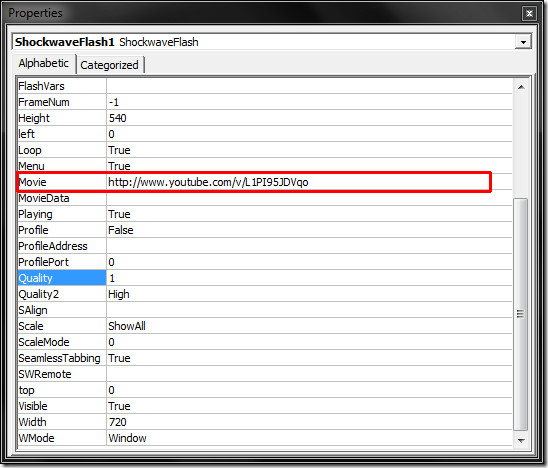
Film slayda yerleştirilir, slaytı oynayarak videoyu doğrulayın. Şimdi videonun ekran görüntüsünü alın ve ilk slayda yerleştirin.
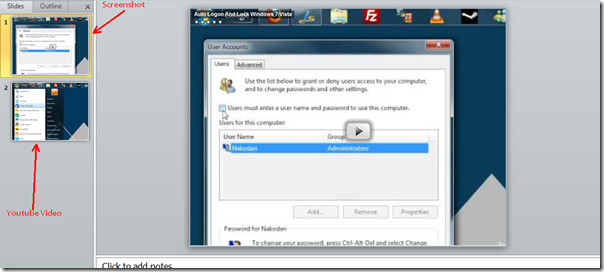
Sunumu kaydedin ve kapatın.
Şimdi YouTube videosunda gezinmek istediğiniz yere gömmek istediğiniz Microsoft Word belgesini başlatın Görünüm sekme ve tıklayın Nesne, cisim.

Nesne, cisim iletişim kutusu açılacak, Dosyadan Oluştur sekmesini tıklayın ve PowerPoint sunum dosyasını seçin (gömülü videoyu içerir). tık tamam devam et.
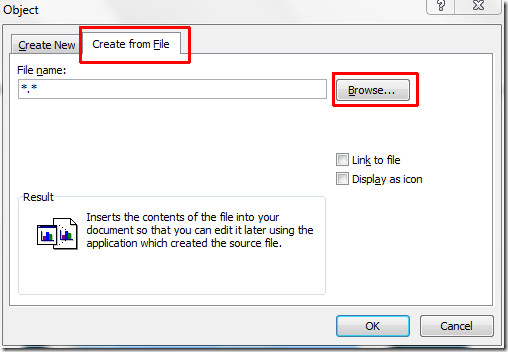
Sunumun ilk slaydını içeren nesneyi göreceksiniz, videoyu izlemek için Nesne'ye çift tıklayın.
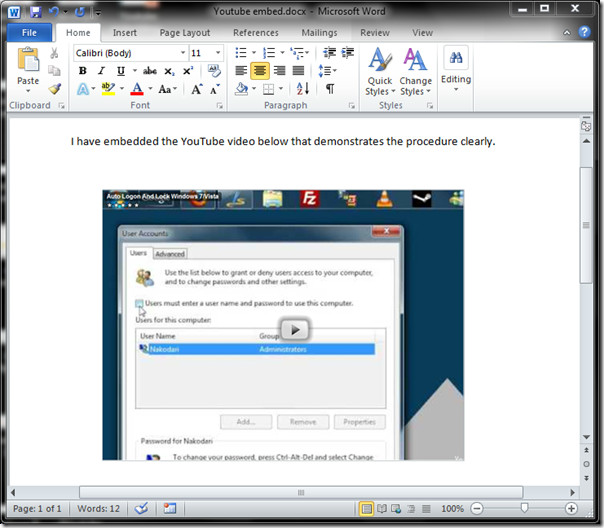













Yorumlar